1手工添加光繪層
輸出光繪的命令在菜單Manufacture=>Artwork下或者點擊工具欄圖標(biāo),打開的窗口如下:
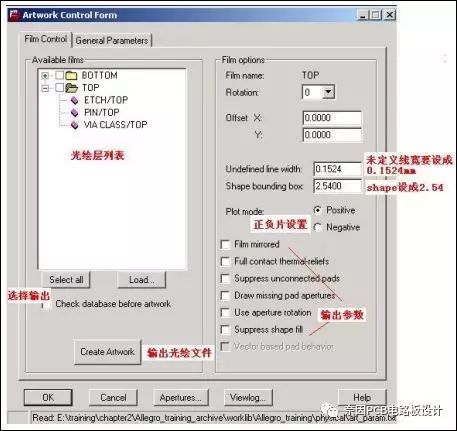
上圖是光繪輸出的層控制窗口,還有一個窗口是輸出參數(shù)的控制窗口,我們通過點擊上圖的第二個列表項General Parameters來打開該窗口,打開的窗口如下,注意輸出格式選RS274X。
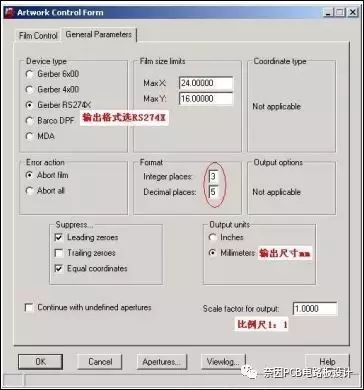
Allegro軟件默認(rèn)的輸出光繪層列表就兩項:TOP和BOTTOM,我們需要根據(jù)相應(yīng)的板層進(jìn)行添加,以一個四層板為例,當(dāng)?shù)讓記]有擺放元件的時候需要出8張光繪文件(實際為7張F(tuán)ilm,鉆孔在PCB加工商那里不算),這八個光繪文件由上到下分別為:
l頂層絲印(Topsilk)
l頂層阻焊(Topmask)
l頂層走線(Top)
lGND層(Gnd)
lVCC層(Vcc)
l底層走線(Bottom)
l底層阻焊(Botmask)
l鉆孔層(Drill)
如果底層擺放元件的話,還需要一層底層絲印(Botsilk),通過上邊的描述相信大家對如何計算輸出的光繪文件的數(shù)目有一定的認(rèn)識了,下面針對這塊板將每層光繪文件輸出時需要打開的相關(guān)層說明一下:
1.頂層絲印(Topsilk)
lREF DES/SILKSCREEN_TOP
lPACKAGE GEOMETRY/SILKSCREEN_TOP
lBOARD GEOMETRY/OUTLINE
2.頂層阻焊(Topmask)
lVIA CLASS/SOLDERMASK_TOP
lPIN/SOLDERMASK_TOP
lPACKAGE GEOMETRY/SOLDERMASK_TOP
3.頂層走線(Top)
lETCH/TOP
lPIN/TOP
lVIA CLASS/TOP
4. GND層(Gnd)
lETCH/GND
lPIN/GND
lVIA CLASS/GND
5. VCC層(Vcc)
lETCH/VCC
lPIN/VCC
lVIA CLASS/VCC
6.底層走線(Bottom)
lETCH/BOTTOM
lPIN/BOTTOM
lVIA CLASS/BOTTOM
7.底層阻焊(Botmask)
lVIA CLASS/SOLDERMASK_BOTTOM
lPIN/SOLDERMASK_BOTTOM
lPACKAGE GEOMETRY/SOLDERMASK_BOTTOM
8.鉆孔層(Drill)
lMANUFACTURING/NCDRILL_LEGEND
lMANUFACTURING/NCDRILL_FIGURE
lBOARD GEOMETRY/OUTLINE
lBOARD GEOMETRY/DIMENSION
下面我們就參照上述列表將各個層的光繪設(shè)置好,具體的操作步驟如下:
1.運(yùn)行命令Manufacture=>Artwork或者點擊工具欄圖標(biāo)。
2.鼠標(biāo)右鍵點擊光繪輸出列表中的“TOP”字符處,在彈出的菜單中選擇Add命令。
3.在彈出的窗口中輸入“Topsilk”,按OK按鈕關(guān)閉窗口(添加頂層絲印)
4.點擊Topsilk層前端的“+”號打開列表項如下圖:
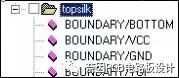
5.用鼠標(biāo)右鍵菜單的“Cut”和“Add”命令將無用的層刪除,將與絲印有關(guān)的層添加上,即REF DES/SILKSCREEN_TOP、PACKAGE GEOMETRY/SILKSCREEN_TOP和BOARD GEOMETRY/OUTLINE
6.用同樣的方法將其它各層光繪也設(shè)置好,相關(guān)的層參考上面的列表
7.將所有層的Undefined line width設(shè)成0.1524
8.將所有層的shape bounding box設(shè)成2.54
9.將GND和VCC層設(shè)置成負(fù)片,Plot mode的Negative選中
10.將最下端的輸出參數(shù)Vector based pad behavior選中
11.將General Parameters的參數(shù)照圖3.20設(shè)置一下
12.點擊OK按鈕關(guān)閉Artwork Control Form窗口
這時,我們再看右邊Visibility參數(shù)中的views選項,可以看到如下圖所示的光繪輸出層列表:
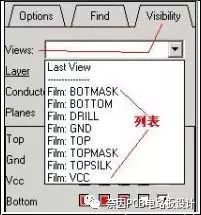
其實應(yīng)該在走線之前就把光繪的輸出先設(shè)置好,這樣,在以后的走線過程中或者其它過程中,可以通過Allegro的右邊Visibility參數(shù)下的views列表來快速切換相關(guān)層,比方說,我要在Bottom層走線,其它的層我想要關(guān)閉顯示,這時我們就可以通過在views列表中選擇Bottom,其它層就全部被關(guān)閉了,僅僅保留Bottom層。
2輸出光繪文件
接下來就可以輸出光繪文件了,檢查一下參數(shù)設(shè)置,如果參數(shù)沒問題的話,點擊“Select all”按鈕選擇所有的層,然后再點擊“Create Artwork”按鈕開始光繪輸出,生成的光繪文件的擴(kuò)展名是“art”,文件都存放在physical目錄下,我們把這些ART文件還有鉆孔ncdrill1.tap和nctape.log文件壓縮成RAR(壓縮軟件)文件,用這個壓縮之后的RAR文件就可以進(jìn)行PCB加工了。
輸出之后的光繪文件建議大家使用Cam350等專門編輯和查看光繪文件的軟件檢查一下,看一看輸出的光繪文件是否有錯誤。
-
PCB設(shè)計
+關(guān)注
關(guān)注
396文章
4791瀏覽量
89669 -
allegro
+關(guān)注
關(guān)注
42文章
712瀏覽量
147171 -
光繪文件
+關(guān)注
關(guān)注
0文章
6瀏覽量
11730 -
可制造性設(shè)計
+關(guān)注
關(guān)注
10文章
2065瀏覽量
16019 -
華秋DFM
+關(guān)注
關(guān)注
20文章
3503瀏覽量
5335
原文標(biāo)題:Allegro PCB設(shè)計-Gerber輸出設(shè)置
文章出處:【微信號:Line_pcblayout,微信公眾號:Line_pcblayout】歡迎添加關(guān)注!文章轉(zhuǎn)載請注明出處。
發(fā)布評論請先 登錄
高速PCB設(shè)計軟件allegro怎么進(jìn)行正片層的光繪設(shè)置(用四層板為例進(jìn)行案例講解)
【案例分享】在Allegro的主菜單Manufacture下生成光繪文件
手把手教你allegro如何手動出光繪
基于PCB設(shè)計如何輸出到打印機(jī)或輸出光繪文件
Allegro的光繪輸出操作規(guī)范資料介紹






 Allegro PCB設(shè)計,如何添加光繪層和輸出光繪文件
Allegro PCB設(shè)計,如何添加光繪層和輸出光繪文件

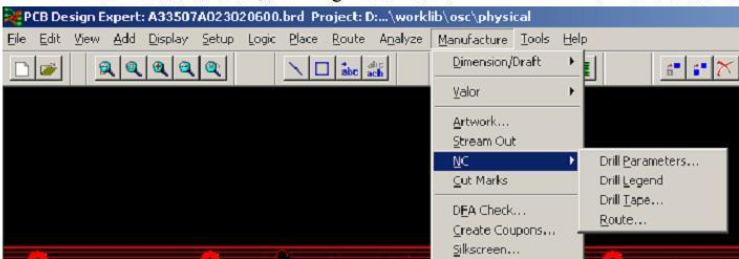










評論